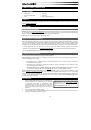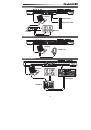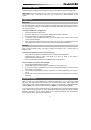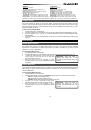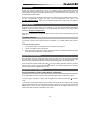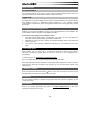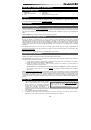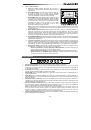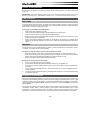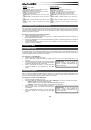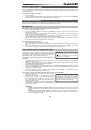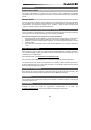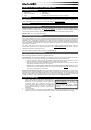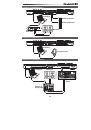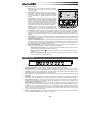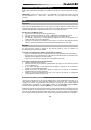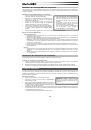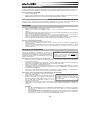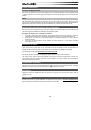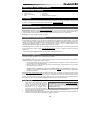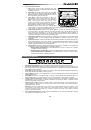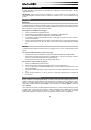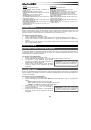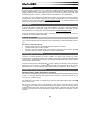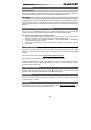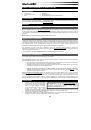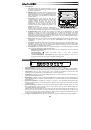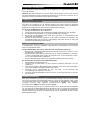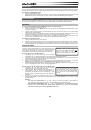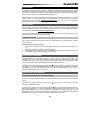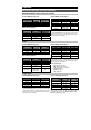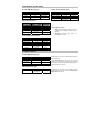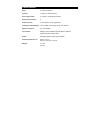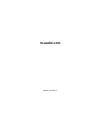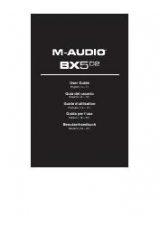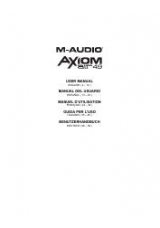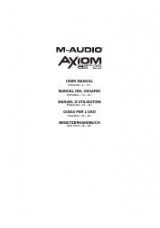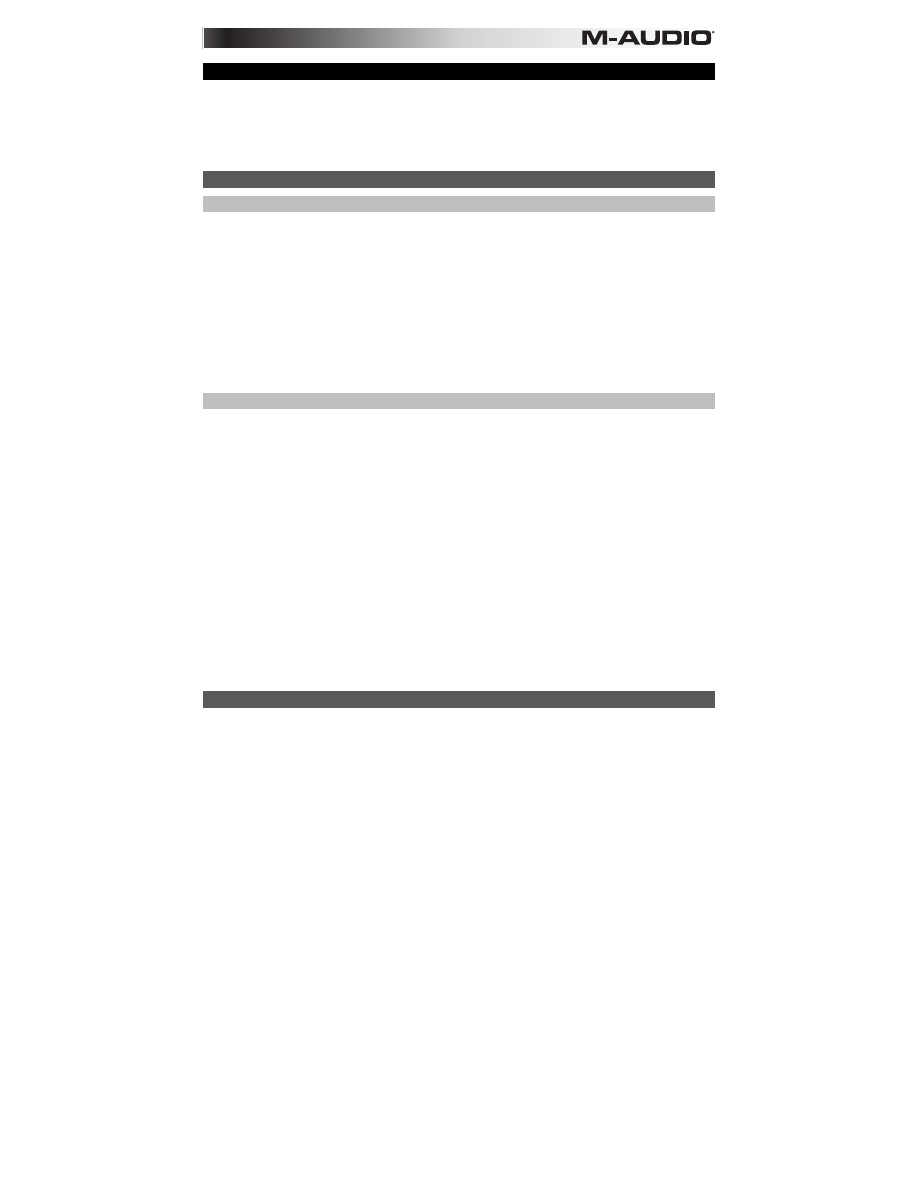
51
Performance-Einstellungen
Dieser Abschnitt beschreibt Einstellungen, die die Keyboard- und Trigger-Pad-Funktionen Ihres
Axiom AIR verändern.
WICHTIG:
Wenn dieses Handbuch nur auf eine "Taste" verweist, handelt es sich um eine Taste auf
der Keyboard-Klaviatur mit darüber aufgedruckter Beschriftung (z. B. "Pad Learn," "Pad Roll", etc.) im
Gegensatz zu einer Taste (Knopf) an anderer Stelle des Produkts.
Trigger-Pads:
Pad-Learn (lernfähige Pads)
Sie können den Trigger-Pads mit der Pad-Learn-Funktion ganz einfach Sounds des Keyboards
zuweisen. Dies kann nützlich sein, wenn Sie die Trigger-Pads verwenden möchten, um bestimmte
MIDI-Noten zu senden, die einen Sound in Ihrem virtuellen Instrument triggern.
So weisen Sie die MIDI-Note eines Trigger-Pads zu:
1.
Drücken Sie die Bearbeiten-Taste. Sie blinkt rot.
2.
Drücken Sie die Pad-Learn-Taste auf der Tastatur.
Learn: C-2
wird auf dem LCD angezeigt.
3.
Drücken Sie eine Keyboardtaste, um die gewünschte MIDI-Note auszuwählen.
4. Drücken Sie ggf. die MIDI-Bank Taste neben den Trigger-Pads, um die Pad-Bank mit dem
gewünschten Pad auszuwählen.
5. Drücken Sie das gewünschte Trigger-Pad, um dem Pad die gewählte Note zuzuweisen. Die
ausgewählte Pad-Nummer wird auf dem LCD angezeigt. Nach kurzer Zeit wird Ihr Axiom AIR
automatisch den Bearbeitungsmodus beenden.
Pad-Roll (Trommelwirbel-Pad)
Im Pad-Roll-Modus, erzeugt ein gehaltener Trigger-Pad einen "Trommelwirbel", eine rhythmische
Folge sich wiederholender Noten.
Um den Pad-Roll-Modus zu aktivieren, führen Sie einen der folgenden Schritte aus:
•
Halten Sie die Trommelwirbel-Taste (Roll Button) gedrückt. Lassen Sie die Taste los, um den
Pad-Roll-Modus zu deaktivieren.
•
Drücken Sie diese Taste zweimal nacheinander, um den Trommelwirbel-Modus zu "verriegeln",
so dass er eingeschaltet bleibt. Drücken Sie die Taste erneut, um die Verriegelung zu lösen,
bzw. um den Pad-Roll-Modus zu deaktivieren.
•
Drücken Sie die Bearbeiten-Taste und anschließend die Pad-Roll-Taste auf der Tastatur.
Um den Rhythmus und die Dauer des Pad-Roll festzulegen:
1.
Aktivieren Sie den Pad-Roll-Modus (s.o.).
2. Verwenden Sie die Fader-Tasten, um die rhythmische Unterteilung festzulegen (1/4, 1/4T
[Triplet], etc..).
3.
Wenn Sie nicht bereits im Bearbeitungsmodus (aus Schritt 1) sind, drücken Sie die Bearbeiten-
Taste und anschließend die Pad-Roll-Taste auf der Tastatur.
4. Verwenden Sie die Richtungstasten für links und rechts, um den "Schwung" des
Trommelwirbels zu verringern bzw. zu erhöhen.
5.
Verwenden Sie die Richtungstasten für oben und unten, um die Länge jeder Note zu verringern
bzw. zu erhöhen.
Parameterzuweisung
Wenn Sie eine flexiblere Lösung als den HyperControl-Modus benötigen oder wenn Sie eine DAW
ohne Axiom AIR HyperControl-Funktionalität verwenden, können Sie die Drehregler, Fader, Tasten
und Trigger-Pads des Axiom AIR verwenden, um eine Vielzahl an MIDI-Meldungen auszugeben:
Continuous Controllers (
CC
), registrierte Parameternummern (
RPNs
), nicht registrierte
Parameternummern (
NRPNs
) oder System-Exklusive (
SysEx
).
Eine Verbesserung gegenüber den vorherigen M-Audio Axiom Pro Keyboards, stellt die Möglichkeit
dar, dass jeder der drei Bedienelementbereiche (Drehregler, Fader und Trigger-Pads)
eigenständig
zwischen HyperControl- und MIDI-Modus wechseln kann. So kann zum Beispiel mit den Fadern im
HyperControl-Modus gemixt werden, während gleichzeitig mit den Trigger-Pads Samples im MIDI-
Modus abgespielt werden.